许多人使用iPhone而不靠近Mac。但是对于我们这些使用两者都使用的人来说,Mac可能是备份iPhone数据或恢复问题的有用方法。您还可以通过将iOS连接到Mac来更新iOS。不过,一些用户发现,当您这样做时,下载更新可能需要一段时间,并且没有进度标准可以表明更新正在下载。相反,有一条消息说:“您的Mac当前正在为iPhone下载软件。”在本文中,我们将解释该消息的含义以及您应该对此做什么。
为什么消息出现?
该消息没有表示错误;只是为了让您知道连接到Mac的iPhone的更新正在下载。当您选择从Mac更新iPhone或还原时,它可能会出现。
您可能会看到一些消息:
- 您的Mac当前正在下载iPhone的软件
- 您的Mac准备在此iPhone上更新软件
- 您的Mac正在下载此iPhone的软件更新
在大多数情况下,它将出现几分钟,然后在更新完成后消失。但是,在某些情况下,更新可能会失败,您需要采取行动。
下载更新需要多长时间?
导致许多用户将消息报告为问题的一件事是,它通常需要比他们预期的更新更长。更新需要15-30分钟并不少见。但是,如果Apple的服务器很忙或您的Internet连接速度很慢,则可能需要更长的时间。
如果一个小时左右的消息不会消失,则意味着更新过程出现问题。请按照以下步骤解决问题。
1。重新启动您的Mac
通过在Finder窗口栏中弹出iPhone,然后重新启动Mac,将其从Mac中连接。现在,转到主苹果菜单,然后选择重新启动。将iPhone插入并尝试更新或再次还原。
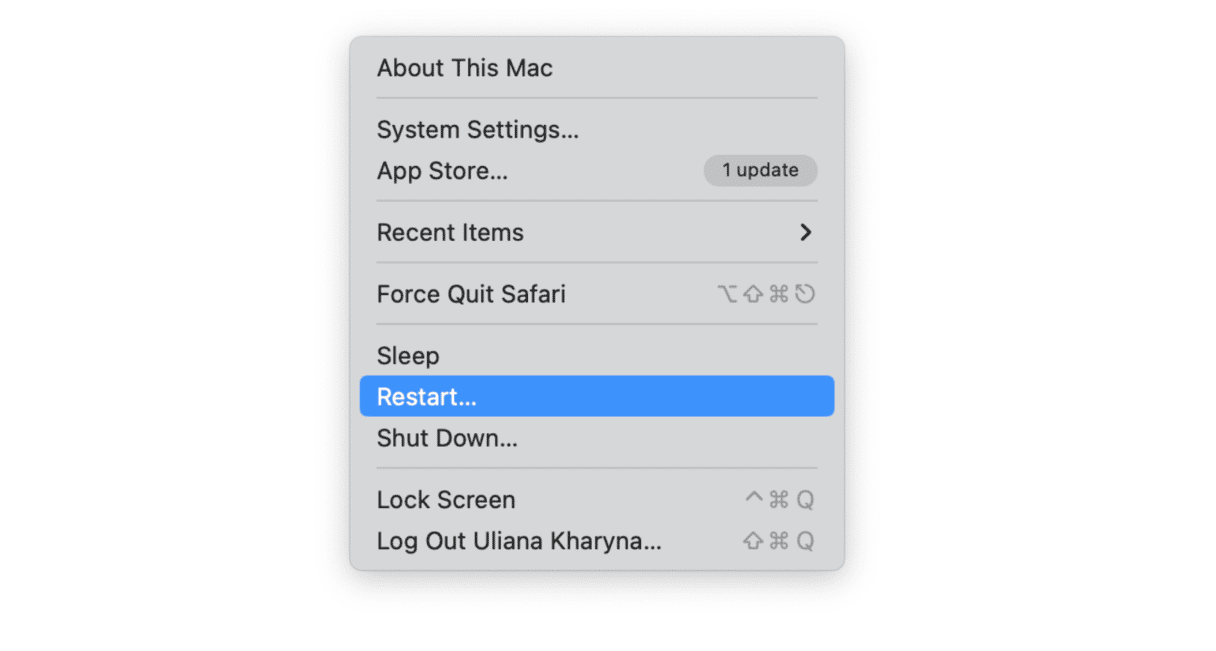
2。检查您的互联网连接
如果消息再次出现并且不会消失,请重新启动您的Mac,但是这次,请在插入iPhone之前检查您的Internet连接。即使您的Wi-Fi网络和Internet连接正常,它们也可能很慢,这可能会导致更新的时间比应有的时间更长。要检查,请访问一个检查您的连接速度的网站,例如speedtest.net
3。检查苹果系统状态
去苹果的服务器状态页面在网络浏览器中。检查iTunes商店和iOS设备激活的指示器是否为绿色。
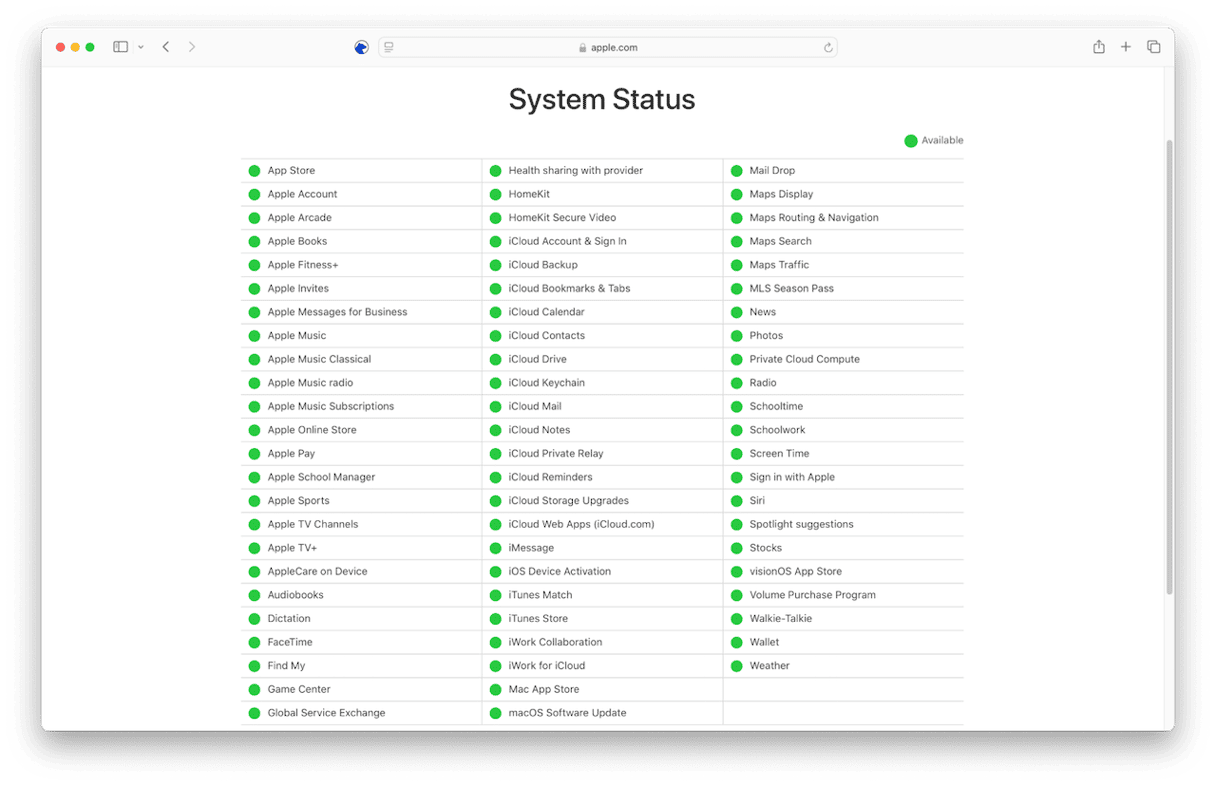
4。更新MacOS
如果您的Internet连接正常,并且Apple的状态页面正在显示应有的所有内容,那么下一步要做的就是更新MacOS。
- 转到Apple菜单>系统设置>一般,然后选择软件更新。
- 等待它检查更新,如果有可用,请按照屏幕上的步骤安装。
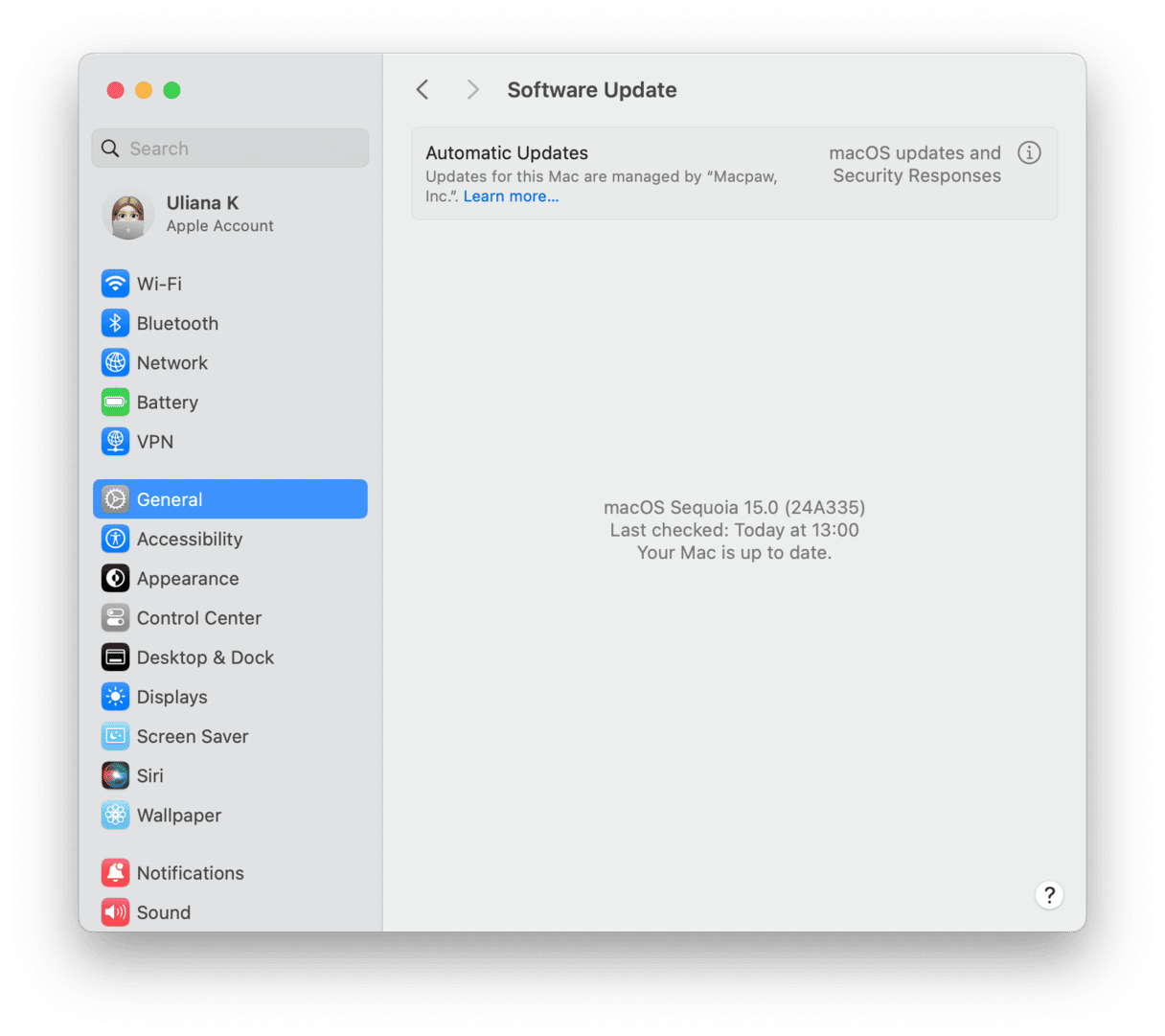
5。关闭Mac上的第三方安全软件
这不是我们通常会推荐的,因为它可以使您的MAC容易受到恶意软件的影响。但是,可能会阻止iOS更新下载。将其关闭,以检查更新是否成功。
6。重置您的iPhone
如果您尝试了上面的所有内容,并且仍然看到了消息,则可能不是您的Mac或Internet连接引起的问题。因此,接下来要检查的是您的iPhone。重置iPhone通常可以解决通过将其关闭然后再打开而无法解决的问题。重置iPhone的过程因模型而异,但对于最近的(iPhone 8或以后),请执行以下操作:
- 快速按下并释放音量上的按钮。
- 快速按下并释放音量下的按钮。
- 按下侧按钮,直到您在屏幕上看到Apple徽标
- iPhone重新启动时,将其连接到Mac,然后再次尝试更新。
专家提示:如何检查iOS下载的进度
Stackexchange上的用户提供了一种使用活动监视器检查iOS下载的进度的巧妙方法。这样,您可以检查它是否真的被卡住了:
- 转到应用程序>实用程序并启动活动监视器。
- 查找Ampdevicesagent过程。
- 检查接收列的字节。这应该告诉您下载了多少更新。
- 如果您没有下载其他任何内容,则可以查看活动监视器窗口的底部,该窗口显示当前下载的实时更新。
如何快速,轻松地更新Mac应用程序
保持MACOS和您已安装的应用程序更新对于安全性和利用新功能和性能改进至关重要。过时的应用程序是恶意软件分销商通常利用的漏洞,他们使用虚假更新作为欺骗用户下载恶意软件的一种漏洞。如果您将所有应用程序都更新,那么这些骗局的可能性要小得多。而且申请的可能性差异很大。
如果您不设置每个应用程序自动更新,则手动检查更新可能会很费力且耗时,您可能会错过一些。更新所有应用程序的最简单,最快的方法是在CleanMymac中使用应用程序功能。它扫描您的Mac,检查安装了哪些应用程序并搜索更新。
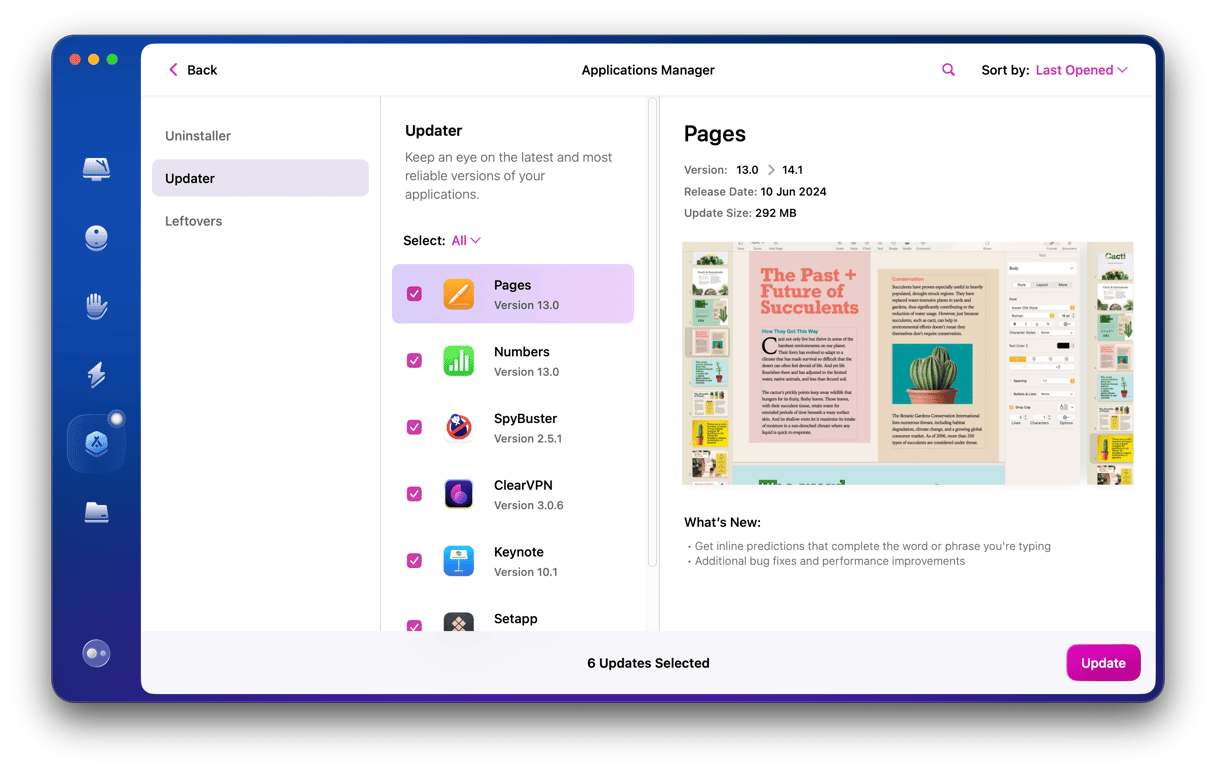
完成后,您可以单击安装所有可用的更新。您可以再单击一次更新MacOS。获取免费的清洁工试用。
如果您看到了“ Mac当前正在为iPhone下载软件”的消息,则当您将iPhone连接到Mac时,这可能意味着您必须耐心等待。但是,如果没有消失,则意味着您需要解决问题。按照上述步骤执行此操作,并更新或还原iPhone。
